¿Buscando hacer una copia de seguridad de iMessages en iPhone? Aquí, le mostraremos cómo hacer una copia de seguridad de iMessage a iCloud, y su propia computadora Mac o Windows sin esfuerzo.
A las personas les encanta usar iMessages desde su introducción en 2011. Y hay tantas razones para su popularidad: integración perfecta, seguridad, mensajes de Wi-Fi, ahorros de costos, etc. Lo que molesta a los usuarios de iOS es cómo hacer una copia de seguridad de sus iMessages, ya que están utilizando iMessages con tanta frecuencia, algunos datos importantes generados no pueden soportar el riesgo de perderse.
Entonces, si te has estado preguntando cómo hacer una copia de seguridad de tu iMessage, este artículo es para ti. Aquí, aprenderá todo lo que necesita saber sobre la copia de seguridad de iPhone iMessage. Le mostraremos cómo hacer una copia de seguridad de iMessages usando iCloud, la aplicación de copia de seguridad y restauración de datos de iOS e iTunes. Si está buscando una herramienta de copia de seguridad de iMessage confiable que garantice una copia de seguridad local perfecta y segura, la aplicación de copia de seguridad y restauración de datos de iOS es la mejor para ir.
Lea también: Cómo hacer cuando desaparecieron los mensajes de texto y los iMessages de iPhone
Cómo hacer una copia de seguridad de iMessages a iCloud
iCloud es un excelente servicio de almacenamiento en la nube que permite a los usuarios cargar y almacenar varios archivos, incluidos iMessages, fotos, videos y más. También sirve como una solución de respaldo conveniente para uso futuro en nuevos dispositivos. Una vez que los iMessages están respaldados a iCloud, los usuarios pueden acceder a sus iMessages respaldados en cualquier iDevice utilizando la misma ID de Apple.
Para las versiones de iOS 11.4 y posteriores, los usuarios pueden sincronizar aplicaciones específicas en lugar de respaldar todo el iPhone, reduciendo así el espacio de almacenamiento ocupado por las copias de seguridad del iPhone en iCloud.
Nota: Durante el proceso de respaldo de los mensajes de iPhone a iCloud, asegúrese de una conexión Wi-Fi estable. Una vez completado, sus iMessages estarán respaldados hasta la nube.
Para hacer una copia de seguridad de iMessages a iCloud, siga estos pasos:
Paso 1. Abrir el Ajustes aplicación en tu iPhone. La aplicación parece un icono gris con engranajes, que se ubica en la página de inicio de su iPhone de forma predeterminada.
Paso 2. Grifo (Su nombre) En la parte superior del menú Configuración.
Paso 3. Aprovechar icloud Para acceder a la configuración de iCloud. En la configuración de iCloud, verá una lista de aplicaciones y servicios que se pueden respaldar a iCloud.
Consejo:
- Para los usuarios que usan iPhones con iOS 15 y antes, después de ingresar a la configuración de iCloud, haga clic Encender los mensajes. Si el iOS de su iPhone tiene 16 o más tarde, siga los pasos a continuación.
Paso 4. Elegir Mostrar todo Para ver la lista completa de aplicaciones disponibles.
Paso 5. Ir a Mensajes > Encender Sincronizar este iPhone. Esto habilita la copia de seguridad de iCloud para sus mensajes. También puede verificar la administración del almacenamiento de mensajes desde aquí, lo que indica cuánto almacenamiento en el iPhone consumirán en iCloud.
Una vez que configure iCloud para mensajes en iPhone, todos los mensajes recién recibidos, incluidos los mensajes de texto y los iMessages, se realizarán automáticamente a iCloud.
Dado que Apple se ofrecerá a cada nuevo usuario de iCloud 5 GB de espacio de almacenamiento gratuito, es esencial asegurarse de que la copia de seguridad de los mensajes de iPhone no exceda este límite para que podamos hacer una copia de seguridad de iMessage con éxito.
Bonificación: ¿Cómo hacer una copia de seguridad de iPhone, incluidos los iMessages a iCloud?
La característica de sincronizar mensajes de iPhone a iCloud se introduce en iOS 11.4 y posterior. Para aquellos usuarios cuyos iOS son anteriores, pero aún quieren hacer una copia de seguridad de sus iMessages a iCloud, puede crear una copia de seguridad completa de iPhone a iCloud, incluidas las iMessages.
Hacer una copia de seguridad de iMessages a iCloud en iOS antes de las 11.4:
- Ir a Ajustes > Toque (Su nombre).
- Seleccionar icloud > copia de seguridad de iCloud.
- Palanca copia de seguridad de iCloud a EN posición.
Cómo hacer una copia de seguridad de iMessages usando la aplicación de copia de seguridad y restauración de datos de iOS
El software de copia de seguridad y restauración de datos de iOS es una herramienta de copia de seguridad profesional para hacer una copia de seguridad de iMessage en su computadora en lugar de un servidor en la nube. Le permite hacer una copia de seguridad de sus iMessages, SMS, MMS, Line y WhatsApp. No solo eso, puedes restaurarlos a nuevos dispositivos.
Características clave:
- Interfaz intuitiva y simple
- Proporcionar copia de seguridad encriptada con una contraseña
- Abra y vea los archivos de copia de seguridad de iMessages en PC libremente
- Formatos de exportación de mensajes: CSV y HTML
- Haga una copia de seguridad de sus iMessages sin problemas de seguridad en la nube
- Restaurar toda la copia de seguridad de iMessage o simplemente conversaciones específicas
- Datos de copia de seguridad de todo tipo de archivos, como fotos, notas y videos
Ahora, comencemos a hacer una copia de seguridad de iMessage utilizando la aplicación de copia de seguridad y restauración de datos de iOS:
Paso 1: inicie la aplicación de copia de seguridad de iMessage y habilite la función de copia de seguridad.
Después de descargar e instalar la aplicación de copia de seguridad y restauración de datos iOS, inicie la aplicación en su PC Windows o Mac.
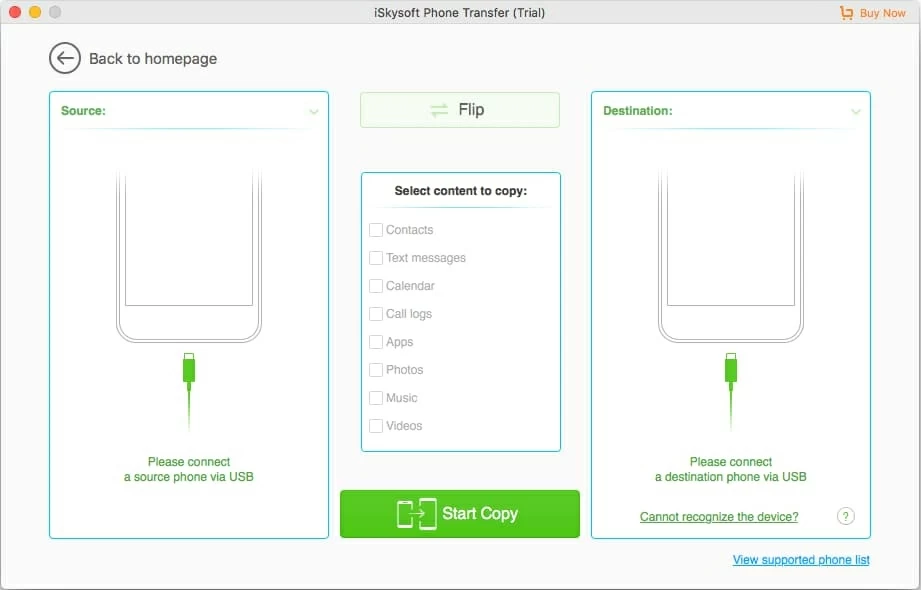
Entonces ve a Más herramientas > Elija el Copia de seguridad y restauración de datos de iOS modo.
Also read: Cómo restaurar iMessages desde una copia de seguridad de iCloud [2 opciones]
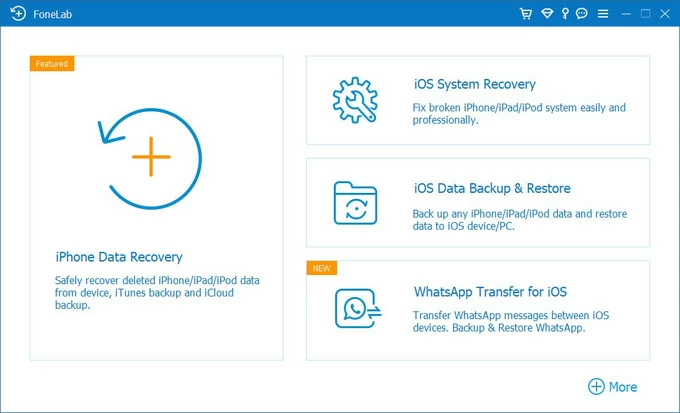
Paso 2: Conecte el iPhone a la PC y elija la copia de seguridad de datos de iOS.
Conectando su iPhone a la PC usando un cable USB adecuado. Grifo Confianza en su iPhone si se le solicita. Luego haga clic en copia de seguridad de datos de iOS desde el lado izquierdo de la interfaz.
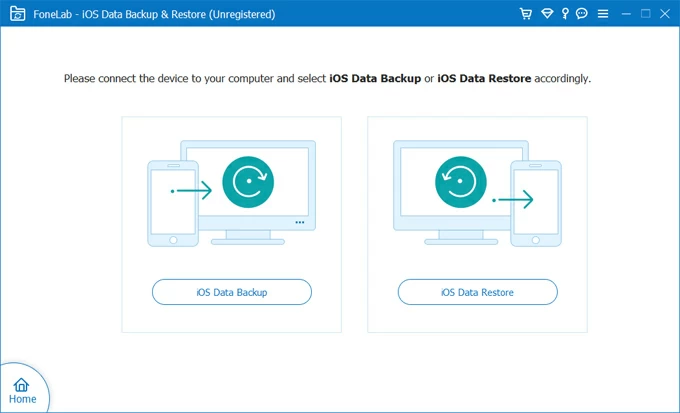
En la siguiente página que aparece, elija Copia de seguridad estándarque contiene copia de seguridad de iMessages. Luego haga clic en el Comenzar botón en la parte inferior de la página.
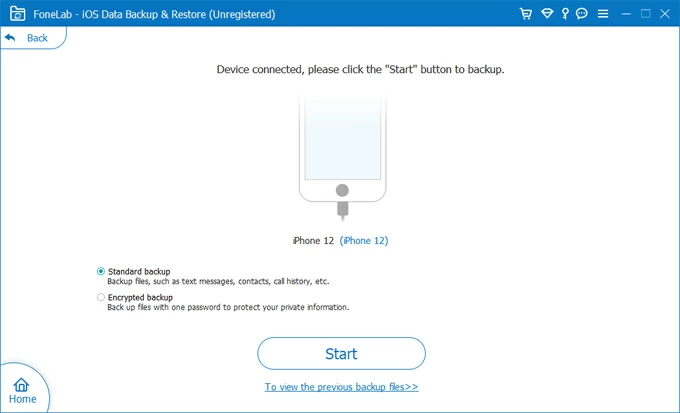
Paso 3: Seleccione el tipo de datos que contiene iMessages para hacer una copia de seguridad.
Seleccione el Mensajes y archivos adjuntos Cadera de verificación, para que pueda hacer una copia de seguridad de todos los mensajes del iPhone, incluida la copia de seguridad de iMessages y SMS. Una vez seleccionado, haga clic en Próximo Para comenzar a hacer una copia de seguridad de iMessage.
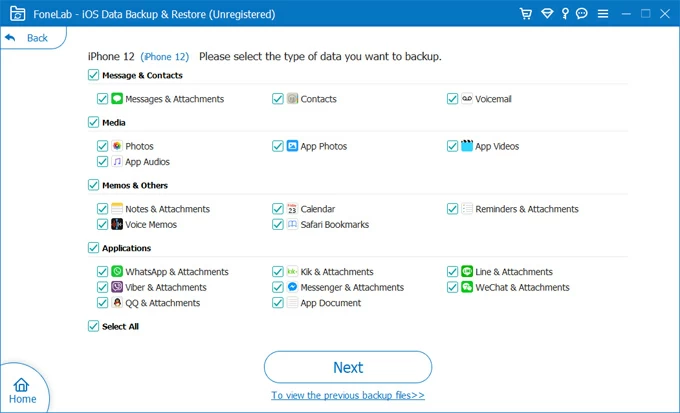
Espere a que termine el proceso de copia de seguridad, luego abra a Vea el archivo de copia de seguridad de iMessage local.
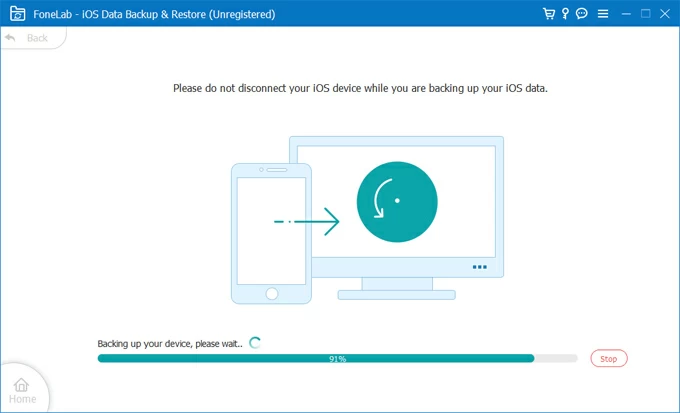
También: cómo recuperar fotos en iPhone sin copia de seguridad
Cómo hacer una copia de seguridad de iMessages con iTunes
La copia de seguridad de iMessages con iTunes es beneficioso para los usuarios que prefieren tener una copia de seguridad local de sus iMessages o que tienen un espacio de almacenamiento de iCloud limitado y desean hacer una copia de seguridad completa de iPhone. La copia de seguridad incluye mensajes SMS, iMessages e incluso mensajes de WhatsApp, proporcionando una cobertura integral para sus conversaciones.
Nota:
- Es importante tener en cuenta que los mensajes de línea no están incluidos en la copia de seguridad.
Se pueden usar iTunes para las computadoras Windows y Mac que ejecutan iOS 10.14 o anteriores. Para los usuarios de Mac con MacOS Catalina (iOS 10.15) o posterior, iTunes ha sido reemplazado por Finder para la administración de dispositivos y las copias de seguridad. Pero el proceso de respaldo en iTunes y Finder también es.
Estos son los pasos para hacer una copia de seguridad de iMessages con iTunes:
1. Inicie iTunes y luego conecte su iPhone a la computadora con un cable USB.
2. Localice y haga clic en el Dispositivo ícono desde la esquina del lado izquierdo. Parece un pequeño iPhone.
3. En la siguiente ventana, haga clic en el Resumen pestaña> Seleccionar Esta computadora Opción en la sección Copia de seguridad> Haga clic en De vuelta ahora. Espere a que iTunes complete la copia de seguridad y asegúrese de mantener su iPhone conectado hasta que la copia de seguridad esté terminada.

Una vez que sus iMessages estén de forma segura, esta copia de seguridad de iMessage se almacenará en su computadora para su futura restauración. Y solo puede leer la copia de seguridad de iTunes para mensajes de texto cuando realiza una copia de seguridad completa en un nuevo teléfono o un dispositivo que ha borrado sus datos.
RELACIONADO: Cómo desbloquear iPad si dice 'iPad está deshabilitado conectarse a iTunes'
Artículos relacionados
Cómo sincronizar contactos en iPhone a Mac fácilmente
Cómo recuperar iMessages en la serie iPhone 15
Cómo arreglar la ubicación no disponible en iMessage
Cómo recuperar mensajes eliminados en iPhone sin computadora
